Sådan ændres søgemaskine til Google i Chromium Edge-browser
Den nye Edge-browser baseret på Chromiumprojektet er temmelig hurtigt, pænt og snappet. Faktisk kan du endda installere kromudvidelser i kantbrowser. At være en Microsoft-browser sendes naturligvis Bing som standardsøgemaskine. Som mange synes nu, Bing ikke er en frygtelig søgemaskine. Sammenlignet med Google har det imidlertid måder at gå, når det kommer til konsistens og nøjagtige søgeresultater.
Så det er ikke underligt, at de fleste af os ønsker at brugeGoogle snarere end Bing som vores standardsøgemaskine. Hvis det er tilfældet, og du vil ændre standardsøgemaskinen fra Bing til Google, skal du følge nedenstående trin. Faktisk kan du ændre standardsøgemaskinen fra Bing til næsten enhver søgemaskine, du ønsker. Du er ikke begrænset til kun Google.
Den nye Edge-browser, ligesom den gamle, bruger Åben søgning standard. Dette betyder, at så længe en søgemaskine erefter standarden Open Search kan du tilføje den til Chromium Edge-browseren. Som du kan gætte, følger alle større søgemaskiner, herunder Google, DuckDuckGo, Bing osv. Den nævnte standard.
Som sådan kan du ændre standardsøgemaskinen fra Bing til Google i Edge-browseren. Lad mig vise dig hvordan.
Skift Edge standard søgemaskine fra Bing til Google
1. Installer og åbn først Chromium Edge-browseren ved at søge efter den i startmenuen eller ved at klikke på proceslinieikonet.
2. Inden du kan tilføje Google som standardsøgemaskine, skal du søge efter noget i Google. Denne handling gør det muligt for Edge-browseren at gribe søgemaskinen ved hjælp af Open Search-standarden. Så gå til google.com og søg efter noget.
3. Når det er gjort, skal du klikke på menuikonet (tre vandrette prikker), der vises i øverste højre hjørne og vælge "Indstillinger".

4. På indstillingssiden skal du vælge "Privatliv og tjenester" i venstre panel. Rul helt ned på højre panel og klik på "Adresselinjen".
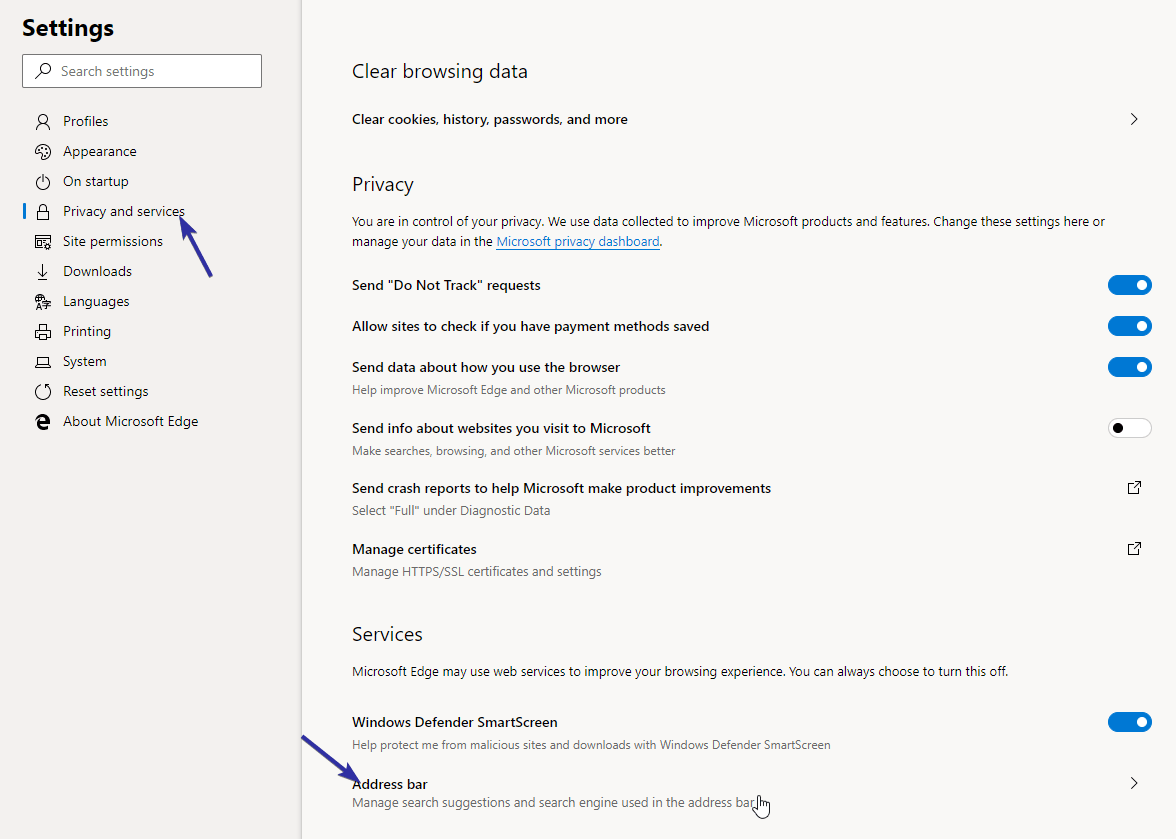
5. Vælg nu "Google" i rullemenuen ved siden af "Søgemaskine brugt i adresselinjen". Husk, at hvis du ikke ser Google-indstillingen, er det sandsynligt, at du ikke fulgte trin 2. Følg dette trin, og prøv igen for at se Google-søgemuligheden.
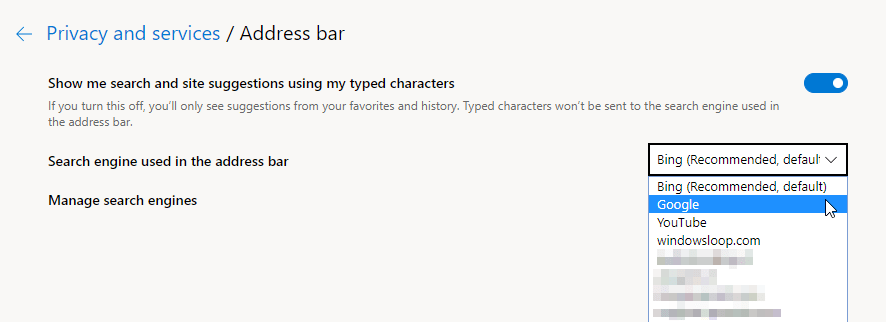
Det er det. Så snart du vælger Google-søgemaskinen, gemmes indstillingerne automatisk. Fra nu af kan du søge fra adresselinjen ved hjælp af googles søgemaskine.
